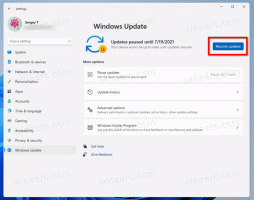Vytvorenie skratky pre premenné prostredia v systéme Windows 10
Premenné prostredia v operačnom systéme sú hodnoty, ktoré obsahujú informácie o systémovom prostredí a aktuálne prihlásenom užívateľovi. Existovali aj v operačných systémoch pred Windowsom, ako napríklad MS-DOS. Aplikácie alebo služby môžu použiť informácie definované premennými prostredia na určenie rôznych vecí o OS, napr zistiť počet procesov, meno aktuálne prihláseného používateľa, cestu priečinka k profilu aktuálneho používateľa alebo dočasné súbory adresár. Nedávno som sa zaoberal tým, ako zobraziť tieto premenné systém, pre konkrétneho užívateľa alebo pre a proces. V tomto článku by som sa s vami rád podelil o trik, ako zobraziť alebo upraviť premenné prostredia priamo z príkazového riadku alebo pomocou skratky.
Reklama
Poznámka: Počnúc verziou Windows 10 Build 10547 je k dispozícii nový editor premenných prostredia. Namiesto kompaktného textového poľa teraz zobrazuje každú hodnotu na samostatnom riadku vo forme tabuľky! Vďaka tomu je úprava hodnoty jednoduchšia a používateľ je menej náchylný na chyby.

Ak chcete priamo otvoriť nastavenia premenných prostredia, môžete použiť špeciálne RUNDLL32 príkaz:
rundll32.exe sysdm.cpl, EditEnvironmentVariables
Napíšte ho do dialógového okna Spustiť (Vyhrať + R), stlačte tlačidlo Zadajte a okamžite spustí okno Premenné prostredia.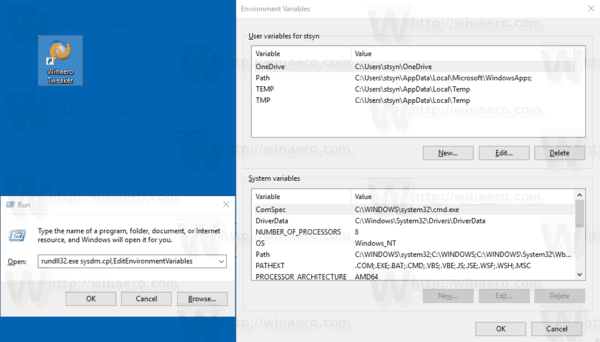
K tomuto príkazu môžete vytvoriť skratku a pripnúť ho do ponuky Štart alebo na panel úloh alebo dokonca k tejto skratke priradiť globálnu klávesovú skratku. Tu je návod, ako to možno urobiť.
Vytvorenie skratky pre premenné prostredia v systéme Windows 10
- Kliknite pravým tlačidlom myši na prázdne miesto na pracovnej ploche. V kontextovej ponuke vyberte položku Nový - Skratka (pozri snímku obrazovky).

- Do cieľového poľa skratky zadajte alebo skopírujte a prilepte nasledujúce:
rundll32.exe sysdm.cpl, EditEnvironmentVariables
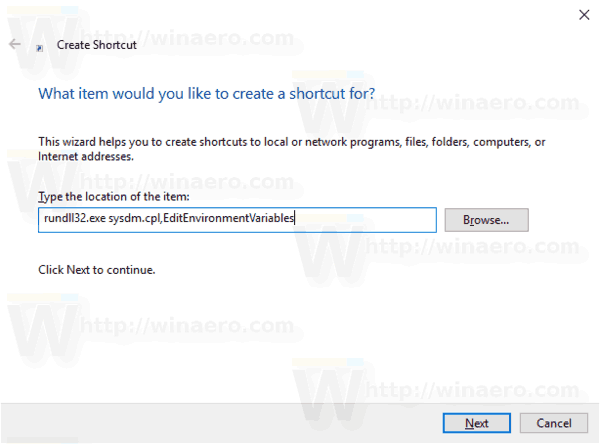
- Ako názov skratky použite riadok „Premenné prostredia“ bez úvodzoviek. V skutočnosti môžete použiť ľubovoľné meno. Po dokončení kliknite na tlačidlo Dokončiť.

- Teraz kliknite pravým tlačidlom myši na skratku, ktorú ste vytvorili, a vyberte položku Vlastnosti.
- Na Skratka Ak chcete, môžete zadať novú ikonu. Môžete použiť ikonu zo súboru c:\windows\system32\sysdm.cpl.
- Kliknite na OK, aby ste použili ikonu, potom kliknite na OK, aby ste zatvorili dialógové okno vlastností skratky.

Teraz môžete túto skratku presunúť na akékoľvek vhodné miesto, pripnúť na panel úloh alebo na Štart,pridať do všetkých aplikácií alebo pridať do Rýchleho spustenia (pozri ako na to povoliť rýchle spustenie). Môžete tiež priradiť globálnu klávesovú skratku na vašu skratku.
To je všetko.